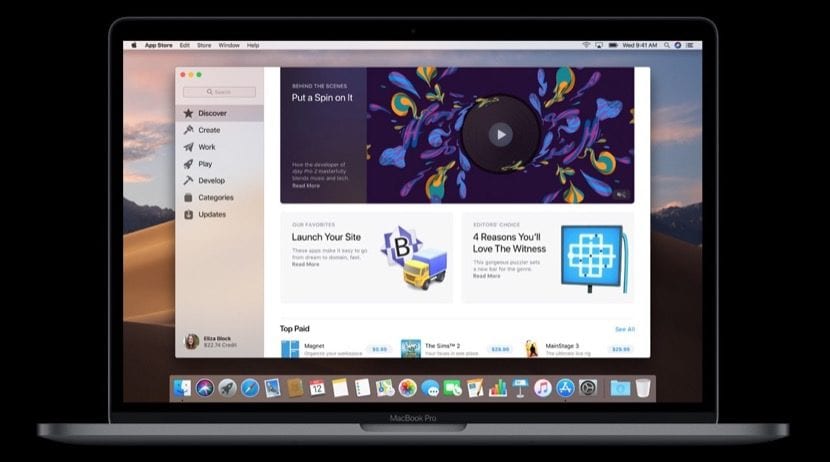
Mac એપ સ્ટોરમાં રજૂ કરાયેલા ફેરફારો અમારી પાસે ઉપલબ્ધ કાર્યોના સંદર્ભમાં અમને થોડો જટિલ બનાવી શકે છે. વાસ્તવમાં, ફંક્શન્સ બદલાતા નથી અને જે બધું આપણે પાછલા એપ્લિકેશન સ્ટોર સાથે કરી શકીએ છીએ તે આપણે વર્તમાન સાથે કરી શકીએ છીએ, એકમાત્ર વસ્તુ જે બદલાય છે પ્રવાહિતા અને સ્ટોરનું જ ઈન્ટરફેસ, જે હવે iOS સાથે ઘણું સામ્ય છે.
કોઈ પણ સંજોગોમાં, કાર્યો સમાન છે અને આપણે તેના વિશે ચિંતા કરવાની જરૂર નથી, પરંતુ કેટલાક વપરાશકર્તાઓ છે જે અમને પૂછે છે કે એપ્લિકેશનના સ્વચાલિત અપડેટને કેવી રીતે બંધ કરવું અથવા તેમાં ફેરફાર કરવો, તે મેન્યુઅલી અને જ્યારે પણ આપણે ઇચ્છીએ ત્યારે આજે આપણે જોશે આ અપડેટ્સને કેવી રીતે ગોઠવવું.
આ ફેરફાર Mac એપ સ્ટોર પસંદગીઓમાંથી કરવામાં આવ્યો છે
તે નિઃશંકપણે મોટાભાગના લોકો માટે સ્પષ્ટ લાગે છે, પરંતુ જ્યારે આપણે હવે યાદ ન રાખીએ અથવા ફક્ત કાર્યને જાણતા નથી ત્યારે વિકલ્પ શોધવામાં સમય બગાડવો તે સારું છે. મેક એપ સ્ટોરમાં સ્વચાલિત એપ્લિકેશન અપડેટ્સને દૂર કરવા માટે (એક કાર્ય જે મૂળરૂપે નવા સ્ટોરમાં સક્રિય થયેલ છે) અમારે ફક્ત એપ સ્ટોરને ઍક્સેસ કરવાનું છે અને ટોચના બારમાંના મેનૂ પર ક્લિક કરવાનું છે. એપ સ્ટોર > પસંદગીઓ અને અહીં એકવાર તમારે ફક્ત ઓટોમેટિક અપડેટ ફંક્શનને નિષ્ક્રિય અથવા સક્રિય કરવું પડશે.
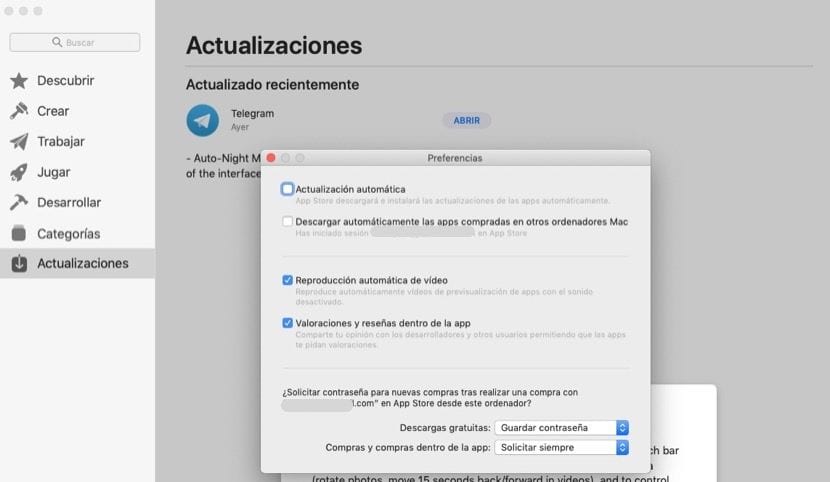
હવે આપણે સરળતાથી વ્યાખ્યા કરી શકીએ છીએ જો આપણે ઈચ્છીએ કે એપ્સ આપોઆપ ડાઉનલોડ થાય કે ન થાય સ્થાપિત, અમે વિકલ્પ પણ તપાસી શકીએ છીએ જેથી કરીને અમારા બધા Macs પર એપ્લિકેશન્સ આપમેળે ડાઉનલોડ થાય છે કે નહીં. અમારા કમ્પ્યુટર પર આવતા નવા સંસ્કરણોને નિયંત્રિત કરવા અથવા ન કરવા માટેની એક સરળ રીત અને ભલામણ એ છે કે દરેક વ્યક્તિ પસંદ કરે કે તેઓને આ અપડેટ જોઈએ છે કે નહીં. એકલા કરવામાં આવે છે કે નહીં.